Um conjunto de correções, que inclui tanto as novidades quanto as previamente lançadas, é denominado atualização cumulativa (CU). Contudo, alguns usuários relatam dificuldades na instalação da atualização cumulativa KB5008212, com o processo de download travando em 0% ou 99%. Se você está enfrentando este mesmo problema, estamos aqui para te auxiliar. Este guia oferece soluções para corrigir este erro no seu computador com Windows 10. Vamos lá!
Solucionando a Falha na Instalação da Atualização Cumulativa KB5008212 no Windows 10
Se você não consegue instalar a atualização cumulativa KB5008212 ou encontra obstáculos durante o processo, alguns fatores podem estar causando o problema. Avalie as razões listadas abaixo para escolher e seguir os métodos de solução de problemas mais adequados:
- Serviços essenciais, como o Windows Update e o serviço de Transferência Inteligente em Segundo Plano, podem estar desativados no seu Windows 10.
- Os componentes do Windows Update podem estar corrompidos ou incompatíveis.
- Arquivos de sistema corrompidos ou incompatíveis podem estar presentes.
- Uma atualização recente pode estar impedindo a instalação da nova atualização.
- O antivírus ou o firewall do Windows Defender podem estar bloqueando o processo de download.
Avançando para a próxima seção, vamos explorar como solucionar este erro de atualização KB5008212 no seu computador com Windows 10. A atualização cumulativa KB5008212 foi disponibilizada em 14 de dezembro de 2021 para o Windows 10 2004, v20H2, v21H1 e v21H2.
- Esta é uma atualização de segurança destinada a corrigir vulnerabilidades de segurança reportadas em versões anteriores.
- Esta atualização cumulativa também soluciona outros problemas de correção no seu sistema Windows 10.
- A Microsoft recomenda que seus usuários mantenham seus sistemas atualizados (sempre que uma nova versão estiver disponível) para evitar erros e problemas.
Nesta seção, reunimos uma lista de métodos para resolver o erro da atualização cumulativa KB5008212. Analise-os cuidadosamente e siga as instruções na ordem apresentada para obter melhores resultados.
É recomendável criar um ponto de restauração do sistema, que permite retornar seu sistema a uma versão anterior caso algo saia errado.
Método 1: Iniciar o PC em Modo de Segurança
Softwares ou aplicativos de terceiros no seu Windows 10 podem interferir no processo de download, contribuindo para o erro na atualização cumulativa KB5008212. Inicialize seu computador no modo de segurança para identificar possíveis conflitos com programas de terceiros. Siga nosso guia para realizar uma inicialização limpa no Windows 10 e execute os mesmos passos indicados.
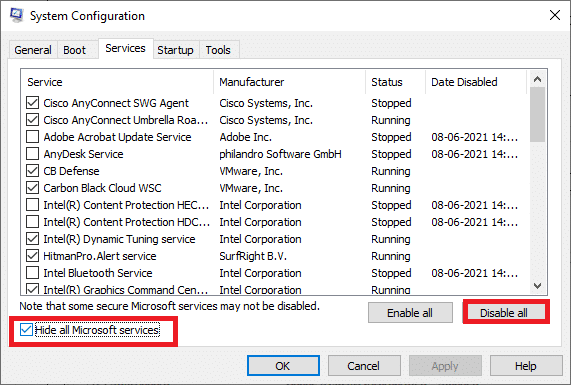
Após iniciar seu computador no modo de segurança, verifique se a instalação das atualizações cumulativas é possível. Se sim, desinstale os programas ou aplicativos adicionados recentemente ao seu computador.
Método 2: Executar a Solução de Problemas do Windows Update
Caso haja componentes corrompidos do Windows Update no seu PC, a instalação de novas atualizações será impossível. Utilize a ferramenta interna do Windows 10 para corrigir componentes de atualização com problemas. A execução da ferramenta de solução de problemas do Windows Update corrige problemas de conectividade de rede, componentes corrompidos do Windows Update e chaves de registro inválidas, que podem causar o erro na instalação da atualização cumulativa KB5008212. Siga as instruções em nosso guia para executar a solução de problemas do Windows Update.

Execute conforme demonstrado para resolver os problemas identificados pela ferramenta.
Método 3: Reiniciar os Serviços Essenciais do Windows
Alguns serviços essenciais do Windows, como o Windows Update e os serviços de Transferência Inteligente em Segundo Plano, precisam estar habilitados para evitar problemas de atualização. Se esses serviços estiverem desativados, o erro na instalação da atualização cumulativa KB5008212 pode ocorrer. Portanto, reinicie os serviços essenciais do Windows conforme as instruções abaixo:
1. Pressione a tecla Windows, digite “Serviços” e clique em “Executar como administrador”.
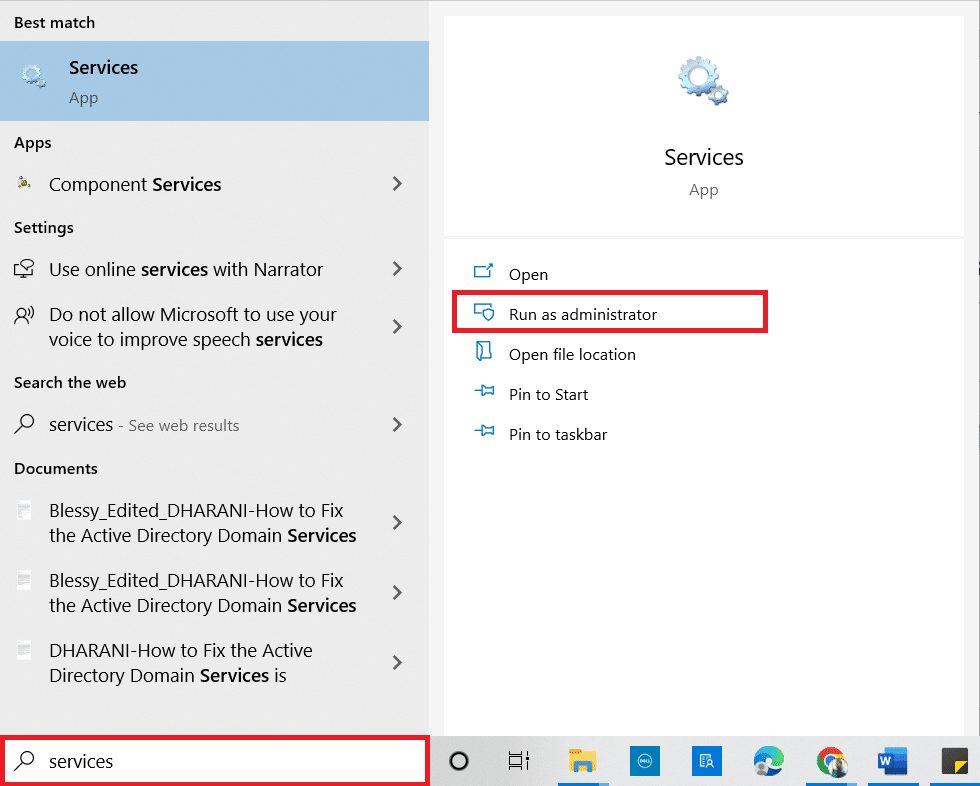
2. Role a lista e clique duas vezes em “Serviço de Transferência Inteligente em Segundo Plano”.

3. Selecione o tipo de inicialização como “Automático”, conforme a imagem.
Observação: Se o status do serviço estiver “Parado”, clique no botão “Iniciar”. Se estiver “Em execução”, clique em “Parar” e reinicie-o.
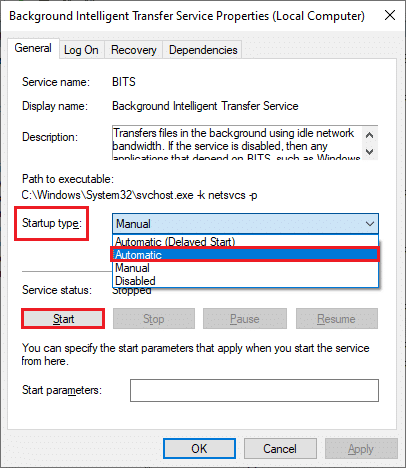
4. Clique em “Aplicar” > “OK” para salvar as alterações.
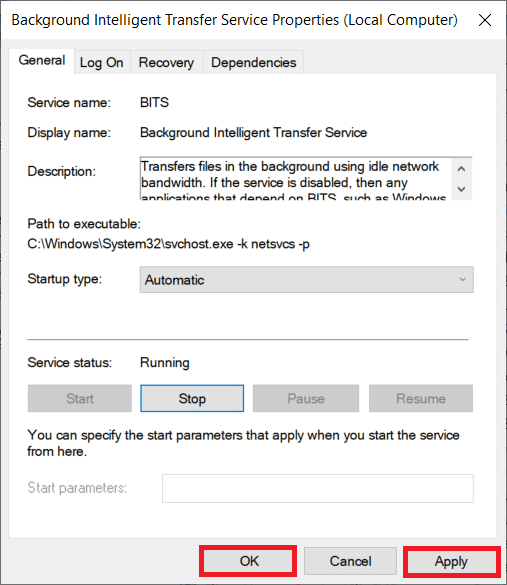
5. Repita estes passos para outros serviços do Windows, como “Serviços Criptográficos”, “Instalador MSI” e “Serviços do Windows Update”.
Método 4: Reparar Arquivos do Sistema
Alguns arquivos do sistema podem ser corrompidos devido a diversos motivos, como ataques de malware, desligamentos inadequados, instalações de atualização do Windows incompletas, etc. Arquivos corrompidos impedem a instalação de novas atualizações. É recomendável reparar esses arquivos. Seu Windows 10 possui ferramentas de reparo integradas, como o SFC (Verificador de Arquivos do Sistema) e o DISM (Gerenciamento e Manutenção de Imagens de Implantação). Consulte nosso guia sobre como reparar arquivos do sistema no Windows 10 e siga as etapas indicadas para corrigir arquivos corrompidos.
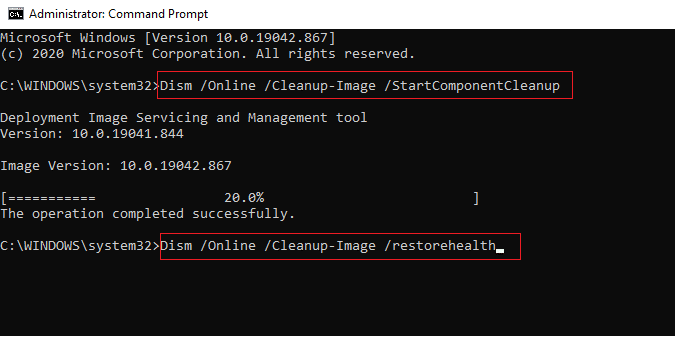
Método 5: Excluir a Pasta de Distribuição de Software
Se os serviços do Windows Update estiverem em execução e ainda assim a instalação das atualizações cumulativas não for possível, tente outra solução. Primeiro, interrompa o serviço Windows Update e exclua a pasta SoftwareDistribution no Explorador de Arquivos. Em seguida, reinicie os serviços do Windows Update. Siga as instruções abaixo:
1. Abra a janela “Serviços” como administrador, como no Método 3.
2. Role a tela e clique com o botão direito em “Windows Update”.
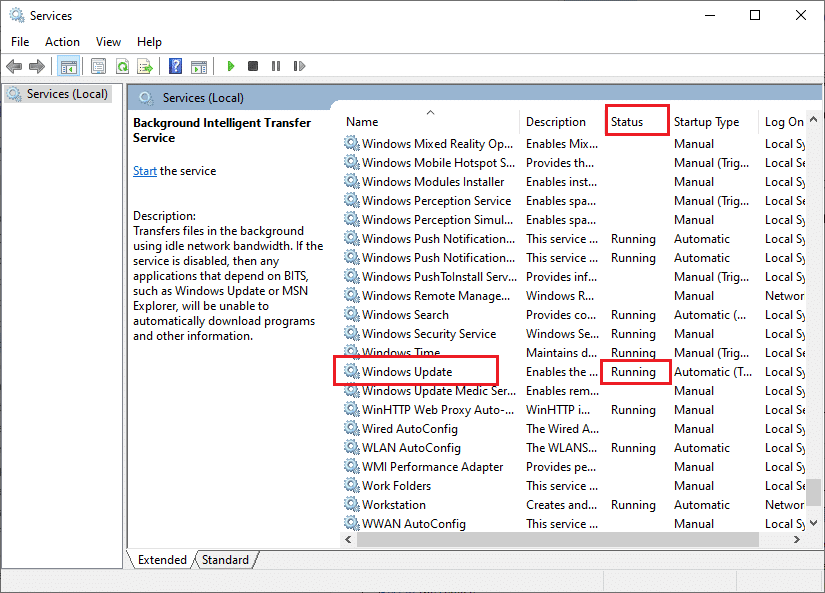
3A. Se o Status não estiver definido como “Em execução”, pule para a Etapa 4.
3B. Se o Status for “Em execução”, clique em “Parar” como mostrado.
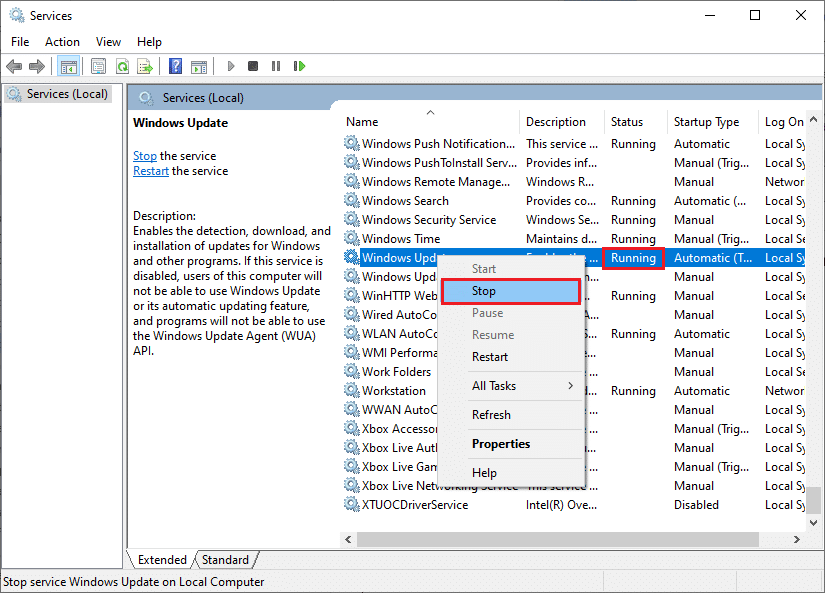
5. Abra o Explorador de Arquivos pressionando as teclas Windows + E simultaneamente.
6. Navegue até o seguinte caminho:
C:\Windows\SoftwareDistribution\DataStore
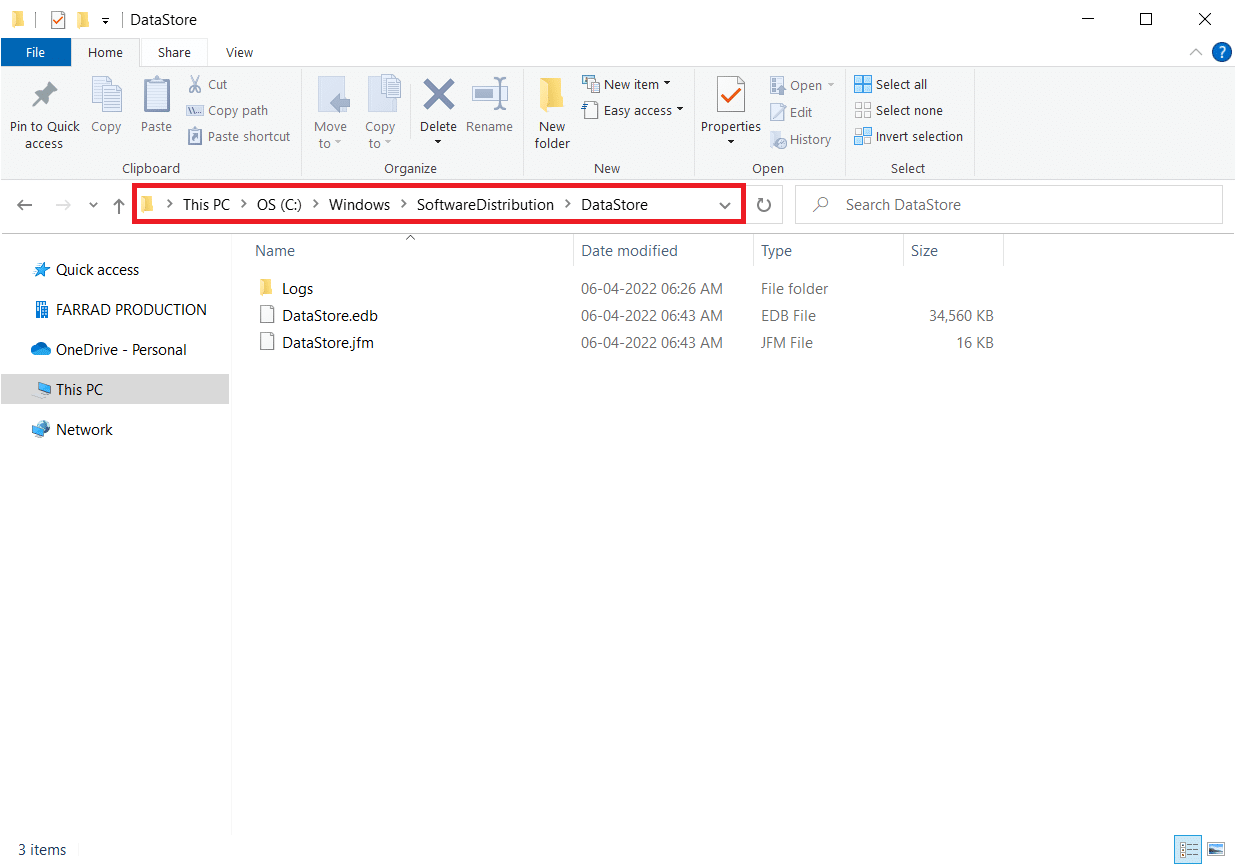
7. Pressione as teclas Ctrl + A simultaneamente para selecionar todos os arquivos.
8. Clique com o botão direito sobre eles e clique em “Excluir”.
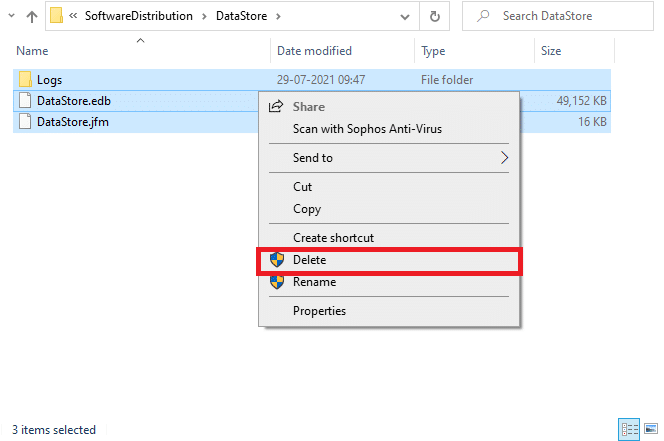
9. Da mesma forma, navegue até o caminho fornecido:
C:\Windows\SoftwareDistribution\Download.
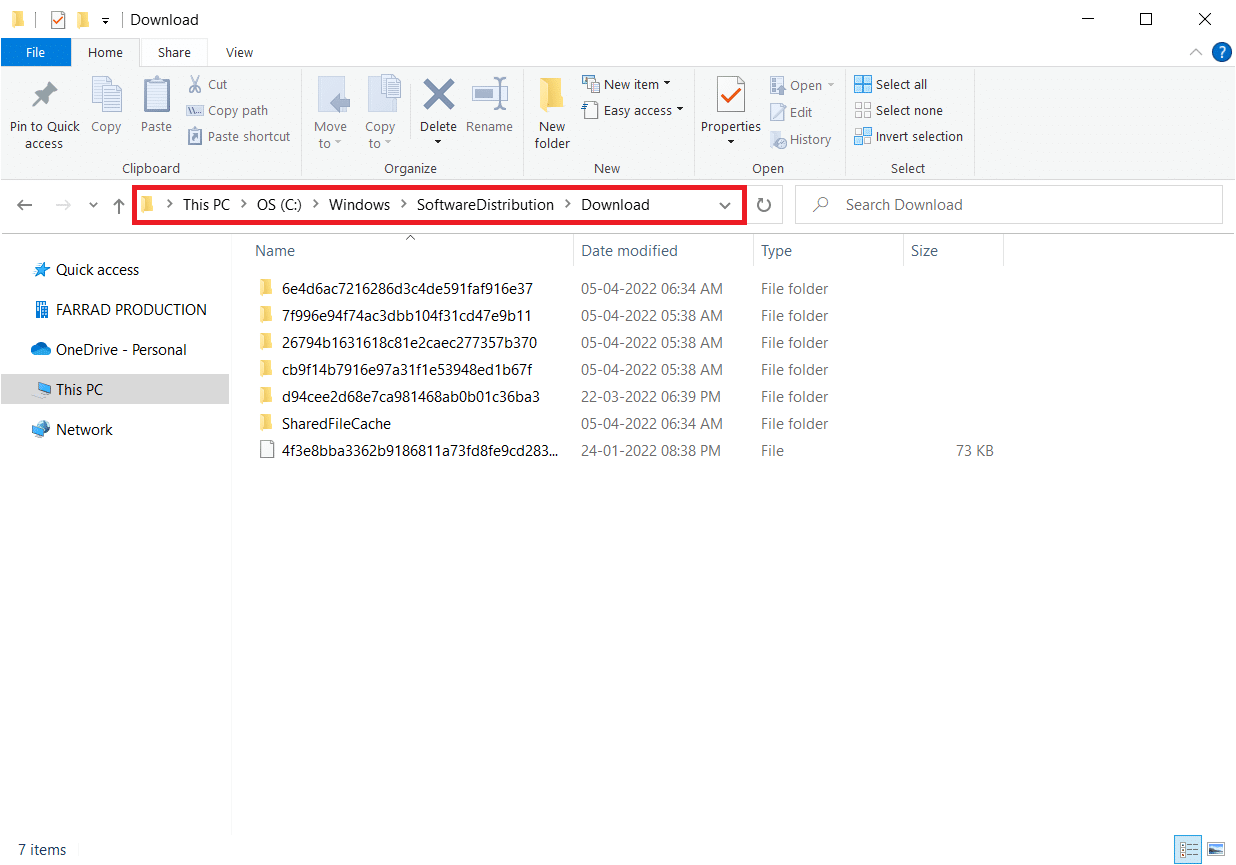
10. Selecione todos os arquivos e pastas pressionando as teclas Ctrl + A.
11. Clique com o botão direito neles e selecione “excluir”.
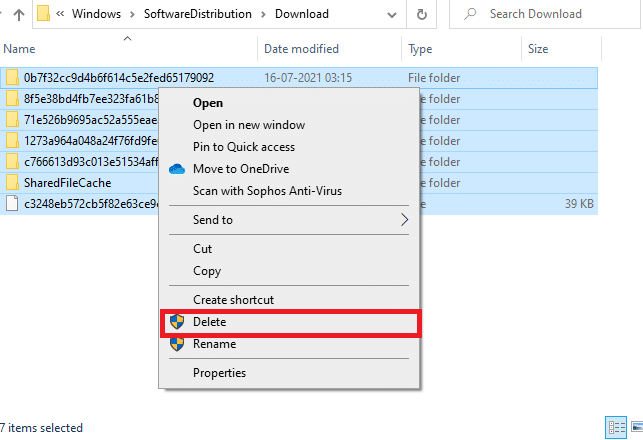
12. Mude para a janela “Serviços” novamente, clique com o botão direito em “Windows Update” e selecione a opção “Iniciar”.
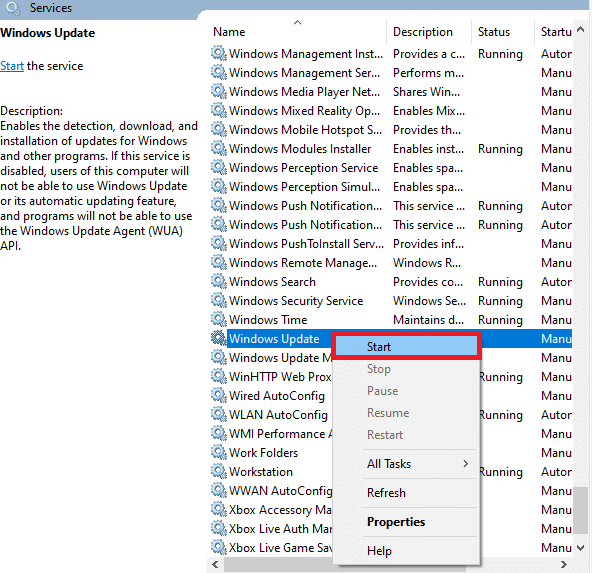
Método 6: Desativar o Antivírus Temporariamente
Seu antivírus pode impedir a instalação de novas atualizações, e essa situação pode ser difícil de resolver. Softwares antivírus como Norton e Avast podem bloquear atualizações do Windows, sendo recomendável desativar temporariamente qualquer software antivírus integrado ou de terceiros para solucionar o problema. Consulte nosso guia sobre como desativar o antivírus temporariamente no Windows 10 e siga as instruções para desativar seu antivírus temporariamente.
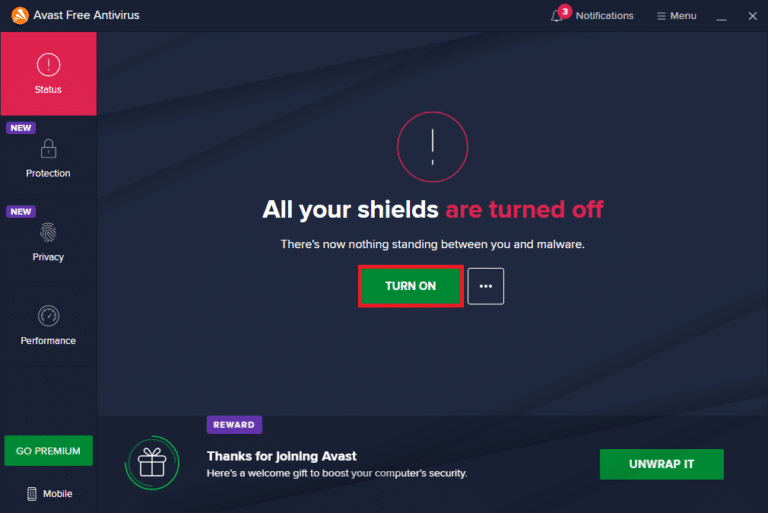
Após a instalação das atualizações cumulativas no seu Windows 10, reative o antivírus, pois um sistema sem proteção é sempre uma ameaça.
Método 7: Utilizar o DNS do Google
O Sistema de Nomes de Domínio (DNS) é essencial para estabelecer conexão com a Internet. Endereços DNS fornecidos pelo seu provedor de internet podem ser lentos, impedindo a instalação da atualização cumulativa KB5008212 no seu Windows 10. O DNS do Google possui endereços IP 8.8.8.8 e 8.8.4.4, simples e fáceis de memorizar, para estabelecer uma conexão DNS segura entre o cliente e o servidor.
Consulte nosso guia sobre como alterar as configurações de DNS no Windows 10, que auxiliará na mudança dos endereços DNS no seu computador. Você pode utilizar qualquer DNS aberto ou o DNS do Google seguindo nosso guia sobre como alternar para o OpenDNS ou Google DNS no Windows. Siga as instruções e verifique se a instalação das atualizações cumulativas é possível.
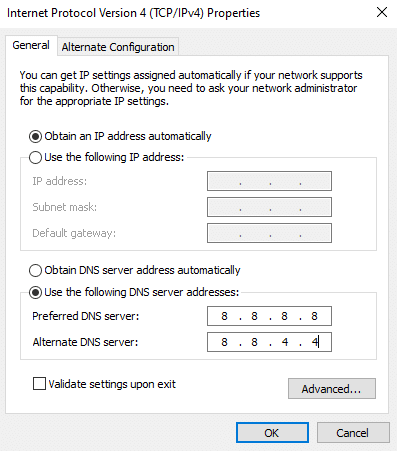
Método 8: Desinstalar Atualizações Recentes
Atualizações incompatíveis podem impedir o download de novas atualizações. Desinstale as atualizações recentes instaladas no seu computador para resolver o erro na instalação da atualização cumulativa KB5008212. Veja como fazer:
1. Pressione a tecla Windows e digite “Painel de Controle”. Em seguida, clique em “Abrir” como mostrado.
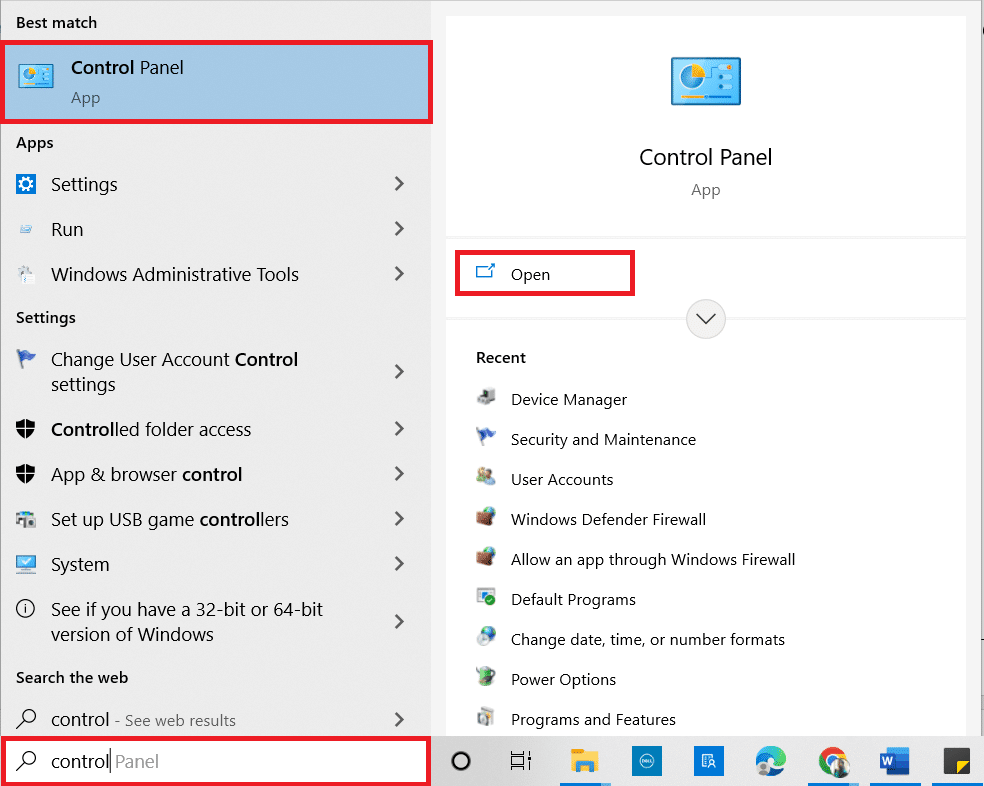
2. Defina a Visualização por como “Categoria”.
3. Clique na opção “Desinstalar um programa” no menu “Programas”, como mostrado.
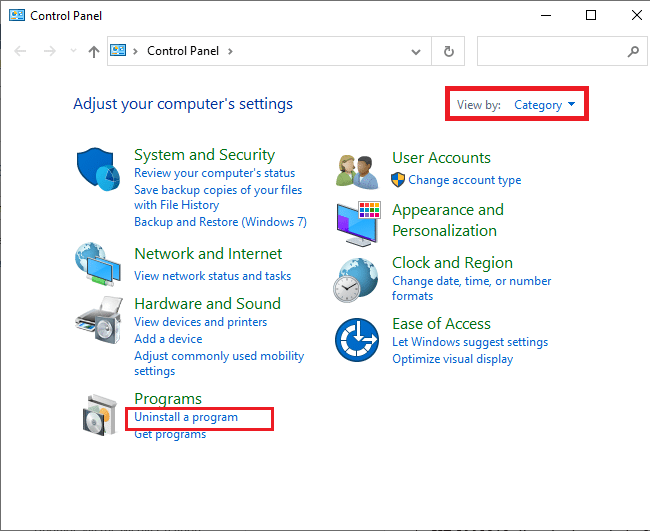
4. Clique em “Exibir atualizações instaladas” no painel esquerdo, como mostrado.
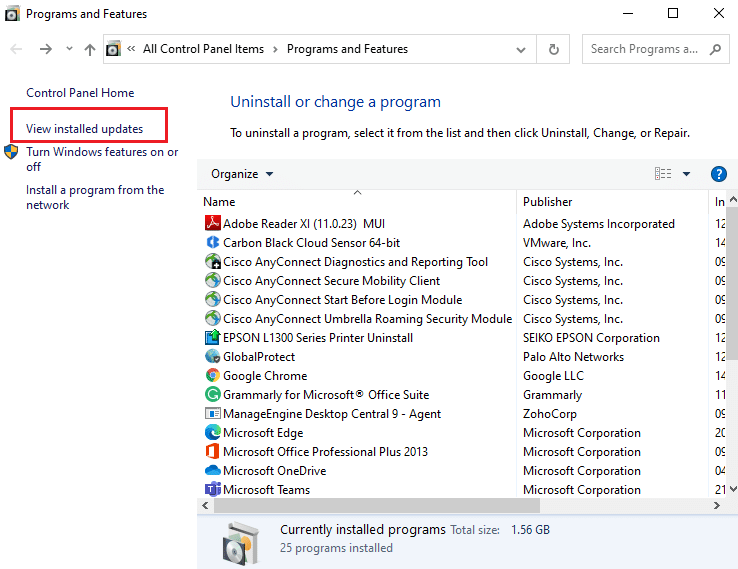
5. Pesquise e selecione a atualização mais recente, consultando “Instalado em” e clique na opção “Desinstalar”.
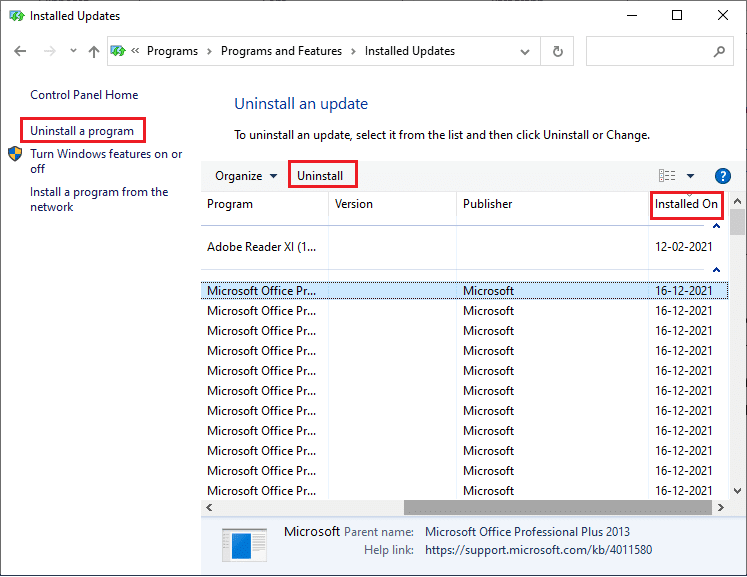
6. Confirme qualquer aviso e reinicie seu PC.
Método 9: Redefinir os Componentes do Windows Update
Para garantir a integridade do seu Windows 10, é essencial que não haja componentes corrompidos. Todos os arquivos de atualização do Windows são armazenados no seu computador e, se estiverem corrompidos ou incompatíveis, problemas poderão ocorrer. Para corrigir componentes corrompidos do Windows Update, siga nosso guia sobre como redefinir componentes do Windows Update no Windows 10.
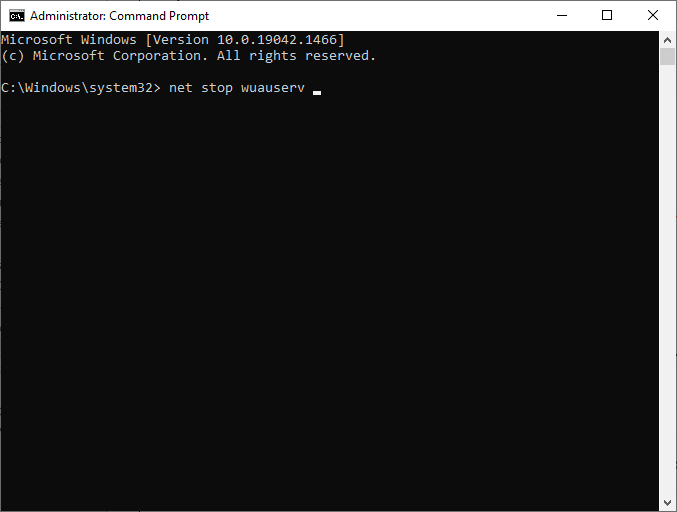
Este processo envolve a execução de comandos no prompt de comando para reiniciar todos os serviços essenciais do Windows. Após a execução dos comandos, verifique se a instalação das Atualizações Cumulativas é possível.
Método 10: Instalar Atualizações Manualmente
Caso nenhuma das soluções anteriores funcione, você pode baixar manualmente a atualização cumulativa KB5008212. A página do histórico de atualizações do Windows 10 contém todo o histórico de atualizações lançadas para o seu computador. Siga as instruções abaixo para instalar a atualização KB5008212:
1. Pressione e segure as teclas Windows + I simultaneamente para abrir as “Configurações” no seu sistema.
2. Clique em “Atualização e Segurança”.
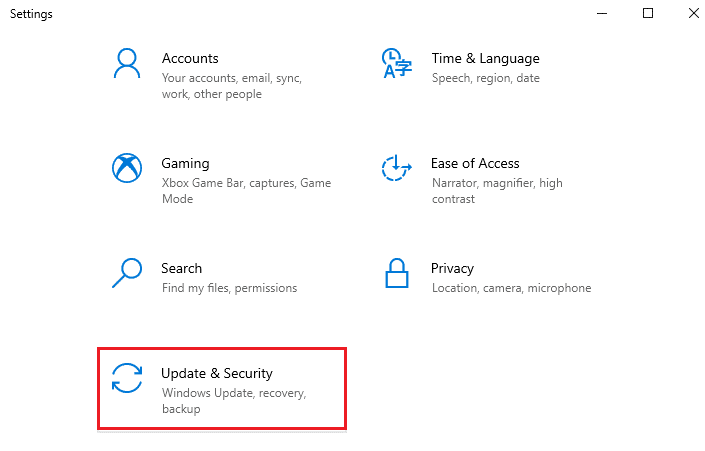
3. Selecione a opção “Exibir histórico de atualizações”, como destacado abaixo.
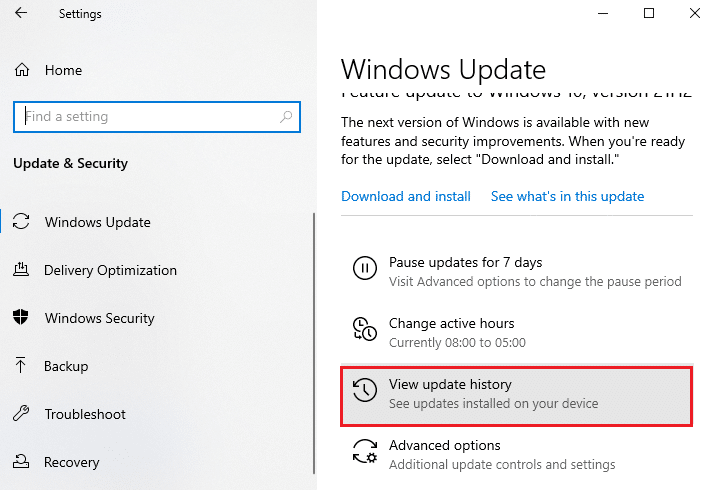
4. Verifique se o número da KB (KB5008212) está pendente para download devido a erros.
5. Digite o número da KB na barra de pesquisa do Catálogo do Microsoft Update.
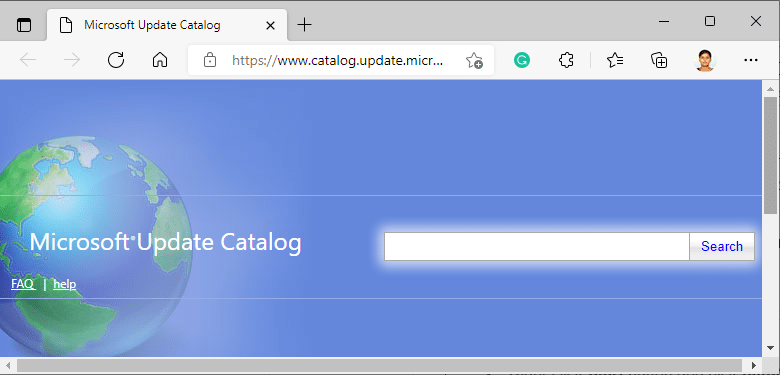
6. Clique em “Download” referente à atualização KB5008212 mais recente e siga as instruções na tela para concluir o processo.
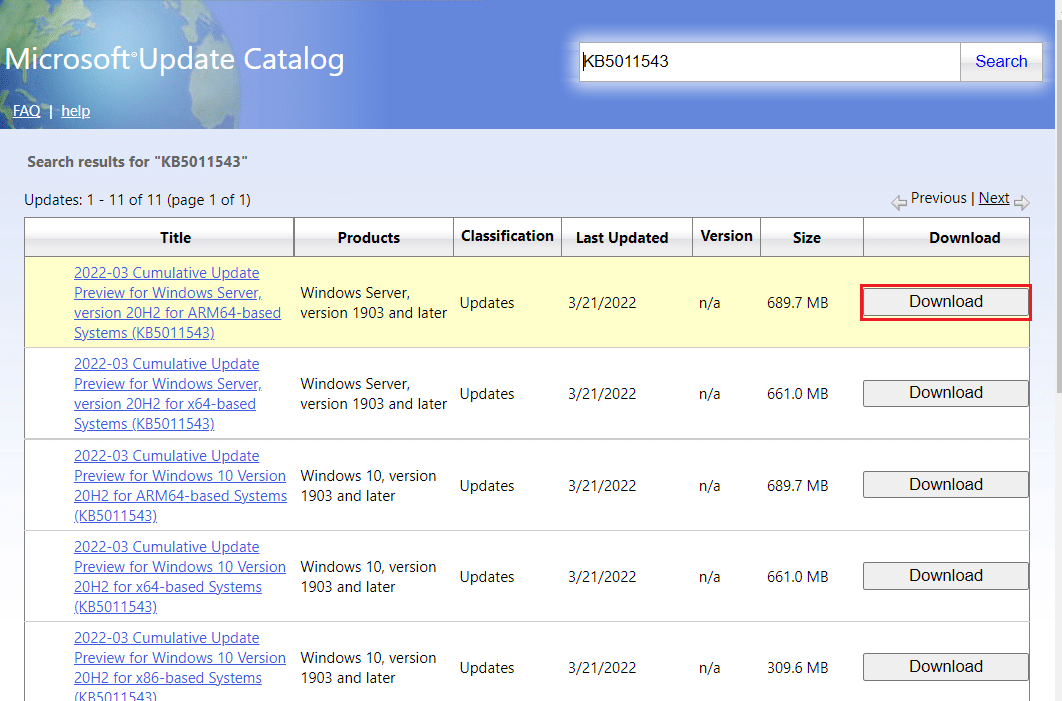
Método 11: Utilizar a Ferramenta de Criação de Mídia
Se a instalação manual da atualização cumulativa KB5008212 não funcionar, tente usar a ferramenta de criação de mídia. Esta é a plataforma oficial da Microsoft recomendada para corrigir erros de atualização no Windows 10. Siga os passos abaixo:
1. Abra qualquer navegador e acesse a página oficial de download da ferramenta de criação de mídia.
2. Clique no botão “Baixar ferramenta agora” em “Criar mídia de instalação do Windows 10”.
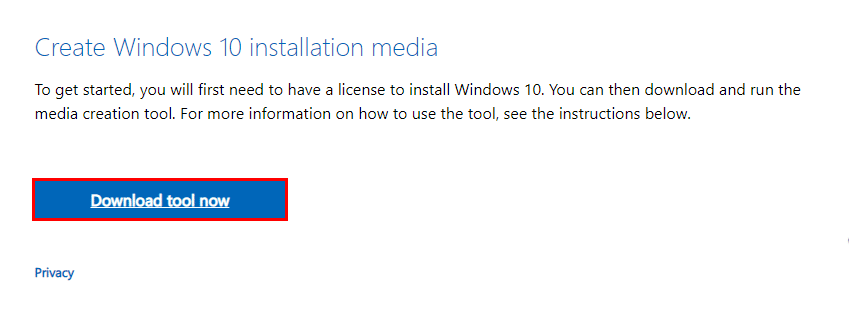
3. Clique no arquivo de configuração para executar o instalador e clique em “Sim” no aviso do Controle de Conta de Usuário (UAC).
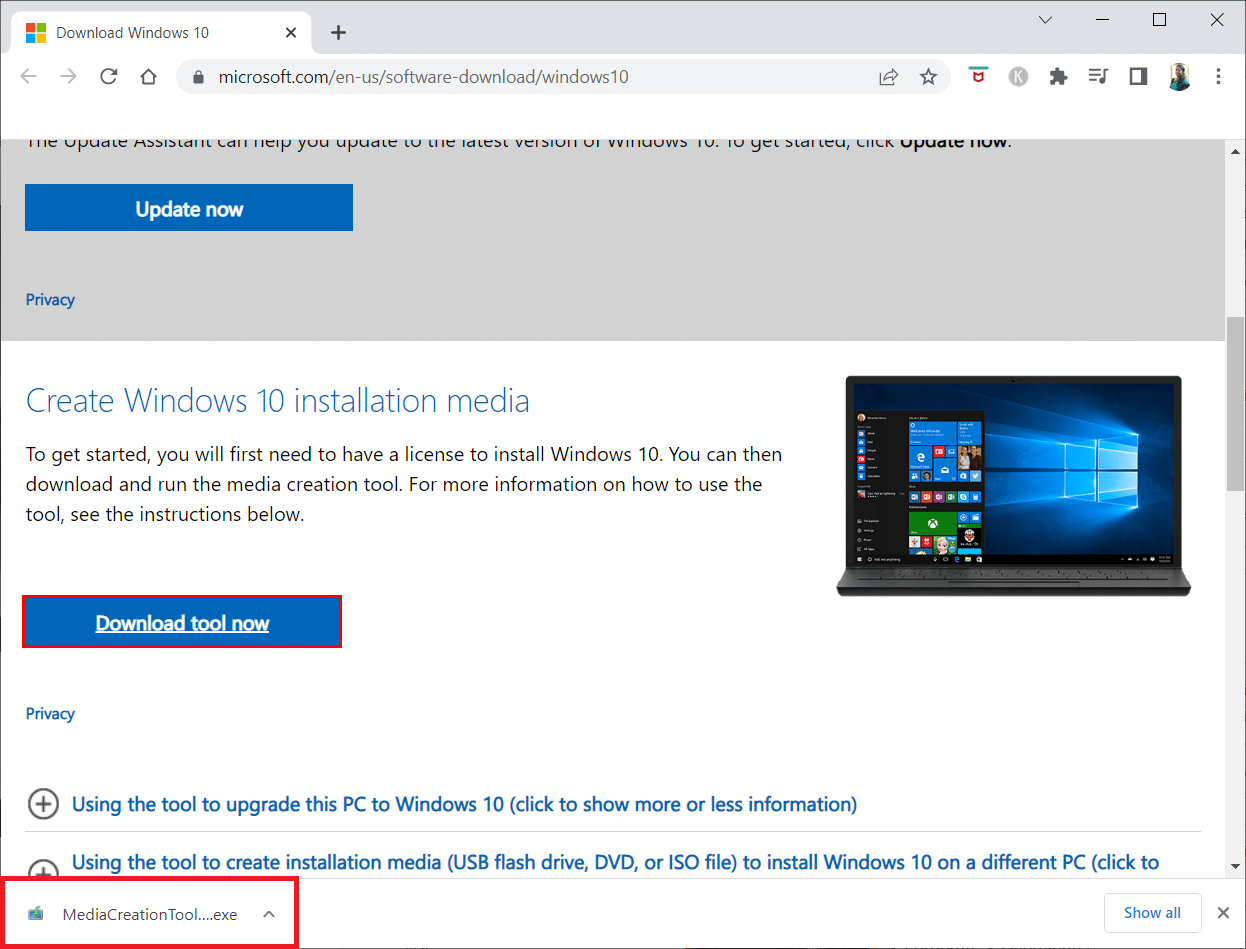
4. Clique em “Aceitar” na janela “Configuração do Windows 10”, como mostrado.

5. Aguarde a conclusão do processo de digitalização, selecione “Atualizar este PC agora” e clique em “Avançar”.
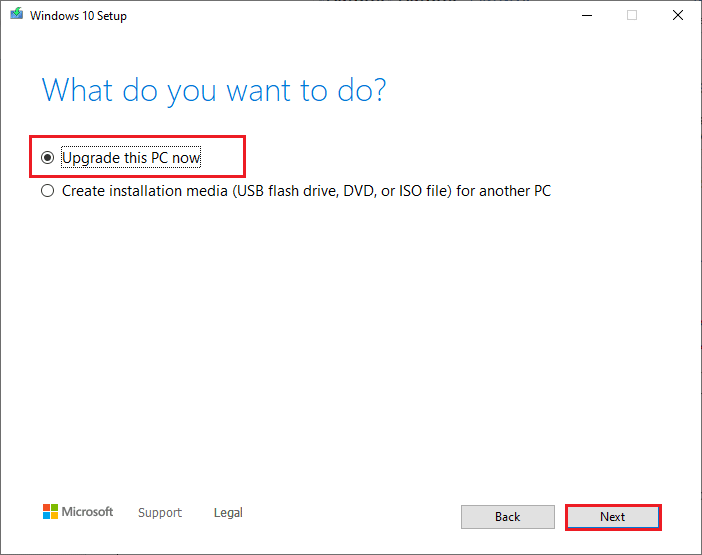
6. Aguarde até que o Windows ISO seja baixado para o seu PC e clique em “Aceitar”.
Observação: As atualizações pendentes devem ser instaladas para que a Ferramenta de Criação de Mídia atualize seu sistema para a versão mais recente.
7. Clique em “Instalar” para concluir o processo.
Método 12: Executar a Restauração do Sistema
Se você não obteve sucesso com os métodos anteriores, resta restaurar seu computador a uma versão anterior. Siga nosso guia sobre como usar a restauração do sistema no Windows 10. Ao final, seu computador será restaurado a um estado anterior, onde não ocorria o erro.
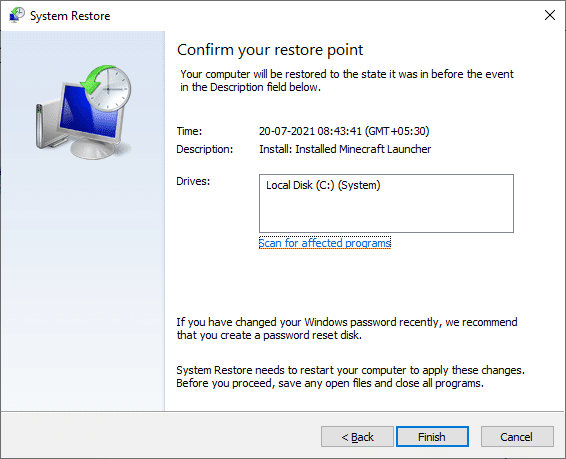
Após restaurar seu Windows 10, verifique se a instalação da atualização cumulativa KB5008212 é possível.
Método 13: Redefinir o PC
Se o problema persistir, a última opção é reinstalar os arquivos do sistema através de uma instalação limpa. Este processo apaga o sistema operacional anterior, dados de programas, configurações e arquivos pessoais. Um novo sistema operacional será instalado com todas as atualizações. Entretanto, é possível redefinir o Windows 10 sem perder dados. Siga nosso guia sobre como redefinir o Windows 10 sem perder dados.
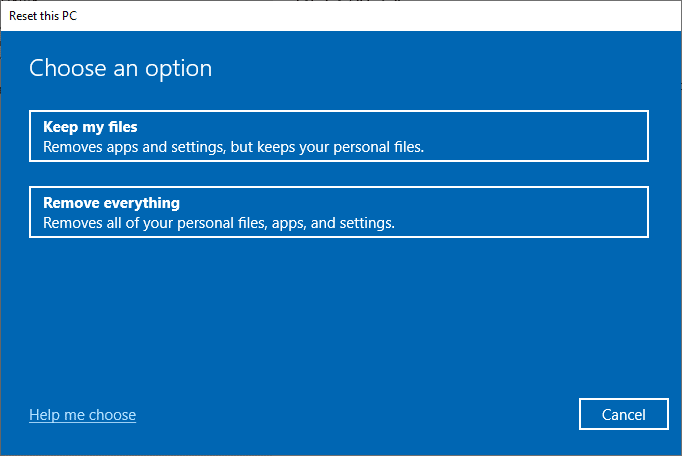
Após a instalação, seu sistema operacional será atualizado para a versão mais recente.
***
Esperamos que este guia tenha sido útil para solucionar a falha na instalação da atualização cumulativa KB5008212 no seu Windows 10. Sinta-se à vontade para compartilhar dúvidas e sugestões na seção de comentários abaixo.